
Wenn jedoch Ihr Laptop oder Ihr Computer mit dem TPM-Modul ausgestattet ist, wird diese Option jedoch nicht vorgeschlagen: Die Festplatte wird jedoch erfolgreich verschlüsselt, aber die Kennwortanforderung wird nicht angezeigt: Die zum Entsperren des Entsperrers erforderlichen Tasten werden im entsprechenden Chip Ihres Geräts gespeichert . Wenn Sie möchten, kann dieses Verhalten geändert und das Passwort (oder genauer präziser der PIN-Code, der nicht nur Nummern enthalten kann, jedes Mal angefordert wird, wenn es als zusätzliche Schutzmaßnahme eingeschaltet wird.
Aktivieren der PIN-Abfrage (Kennwort) für eine verschlüsselte Windows 10-Systemdiskette
Bevor Sie fortfahren, berücksichtigen Sie: Alle unten beschriebenen Aktionen sind bequemer, um auch vor der Verschlüsselung auszuführen. Sie können eine der folgenden Arten tun:
- Wenn die Systemdiskette bereits verschlüsselt ist, entschlüsseln Sie es dann zuerst. Dazu können Sie mit der rechten Maustaste auf die Festplatte klicken, den Menüpunkt BitLocker Control-Kontext auswählen und dann "BitLocker deaktivieren", bestätigen Sie die Entschlüsselung und warten Sie auf den Abschluss des Prozesses. Gehen Sie dann in die folgenden Schritte 1-5.
- Ohne zu entschlüsseln. Zuvor empfehlenswert, den BitLocker-Wiederherstellungsschlüssel auf dem Microsoft-Konto oder anderswo zu speichern, können Sie dies tun, indem Sie das Menü des Festplatten-Kontext-Menüs erstellen und das BitLocker-Verwaltungselement auswählen und dann "den Wiederherstellungsschlüssel archivieren". Führen Sie als nächstes Schritte 1-5 aus und führen Sie die Befehlszeile auf dem Administratornamen aus und geben Sie die Befehl-BDE -Protectors -add C: -TpMandpin ein. Das Ergebnis der Ausführung Sie werden angeboten, um einen PIN-Code festzulegen, der später angefordert wird wenn eingeschaltet. Dieser Ansatz funktioniert jedoch nicht immer, und selbst wenn erfolgreich, die PIN-Steuerung im Abschnitt "BitLocker" der Festplatte ist möglicherweise nicht verfügbar.
Das Verfahren selbst zum Einschalten des Kennworts (PIN-Code), wenn ein TPM (Trusted Platform Module) verwendet wird, besteht aus den folgenden Schritten:
- Tasten drücken Win + R. Auf der Tastatur (Win-Taste ist ein Windows-Emblem-Schlüssel), geben Sie ein gpedit.msc. und drücken Sie ENTER, um den lokalen Gruppenrichtlinien-Editor auszuführen.
- Gehen Sie im örtlichen Gruppenrichtlinien-Editor auf den Computerkonfigurationsbereich - Verwaltungsvorlagen - Windows-Komponenten - BitLocker-Festplatten-Verschlüsselung - Betriebssystemdisketten.
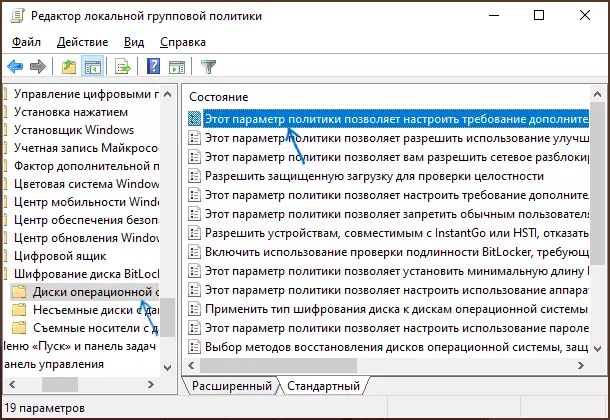
- Finden Sie den Artikel "Dieser Richtlinienparameter ermöglicht es Ihnen, eine zusätzliche Authentifizierungsanforderung beim Start zu konfigurieren", doppelklicken Sie darauf auf ihn und installieren Sie "inklusive".
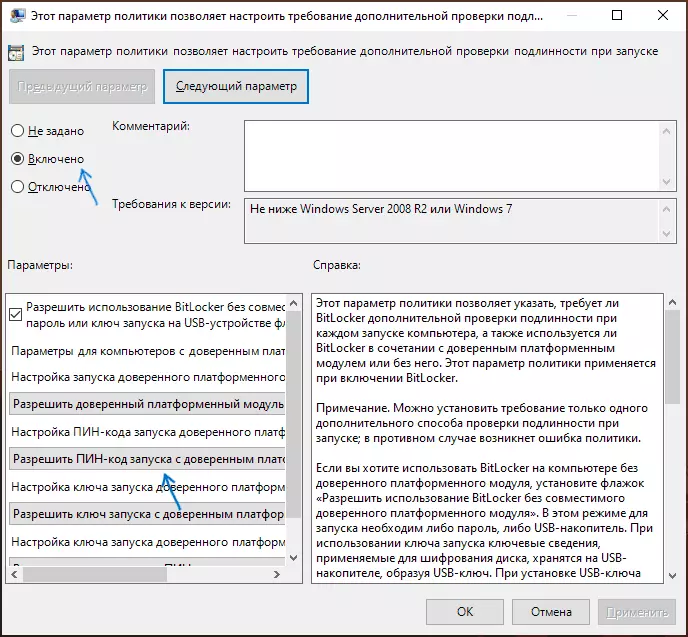
- Geben Sie in der "Konfigurationsstifteinstellung eines vertrauenswürdigen Plattformmoduls" ein, um den PIN-Start mit einem vertrauenswürdigen Plattformmodul zulassen ", die Einstellungen anwenden.
- Wenn Sie nicht auf einen PIN-Code von Nummern beschränkt sein möchten, fügen Sie in demselben Abschnitt des lokalen Gruppenrichtlinieneditors die Option "Diese Richtlinieneinstellung ermöglicht Ihnen, dass Sie die Verwendung von verbesserten PIN ermöglichen, wenn Sie den Computer starten" und die Einstellungen anwenden .
Nachdem die beschriebenen Schritte durchgeführt wurden, können Sie die BitLocker-Disk-Verschlüsselung starten (Rechtsklick auf das Laufwerk im Leiter - Aktivieren von BitLocker) und setzen Sie die Verwendung eines PIN-Codes zum Entschlüsseln oder, um den PIN-Code nach der Ausführung der Verschlüsselung zu aktivieren: Gehen Sie in das BitLocker-Management im Kontextmenü der Festplatte und klicken Sie auf "Ändern der Methode zum Entsperren einer Festplatte beim Laden", können Sie auch den PIN-Code ändern.
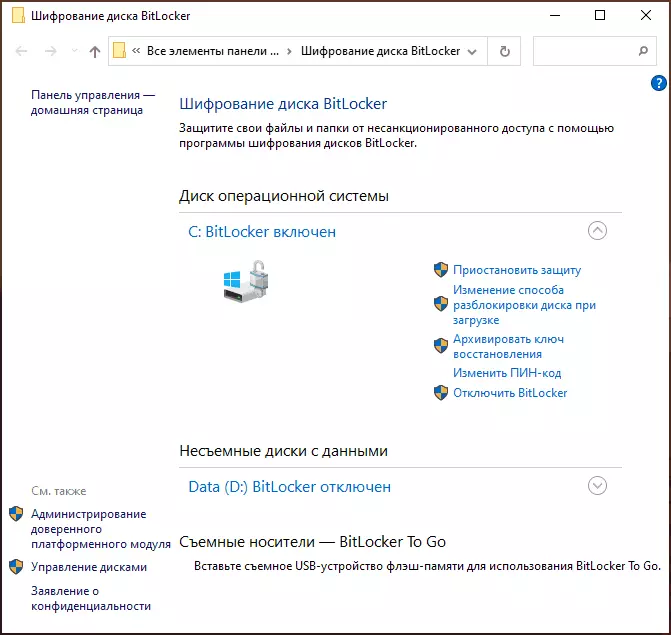
Wenn Sie den PIN-Code vergessen, um das BitLocker-Volume zu entschlüsseln, müssen Sie den Wiederherstellungsschlüssel eingeben, speichern oder drucken, auf dem der Benutzer bei der anfänglichen Verschlüsselung der Festplattenpartition angeboten wird.
